
Као што већ знате, Виндовс 10 укључује посебну функцију за режим игре која под одређеним околностима побољшава перформансе игре. Са последњим ажурирањима сада можете брзо да ресетујете подешавања режима игре. Ово је корисно ако функција не ради како се очекује..
Режим игре - Нова функција у Виндовсу 10 дизајнирана посебно за играче. Нови режим прерасподељује процесоре и графичке ресурсе (ГПУ) како би игра била бржа и глаткија, повећавајући перформансе и приоритет игре. Режим игре се први пут појавио у Виндовс 10 Цреаторс Упдате буилд 14997. Званично, функција је изашла са издавањем Виндовса 10 Буилд 15007 Инсидер Превиев.
 Виндовс 10 панел за игре.
Виндовс 10 панел за игре. Да бисте омогућили режим игре, морате да промените нека подешавања у апликацији Подешавања. Погледајмо како да вратите задате поставке за режим игре.
Да бисте ресетовали подешавања режима игре у оперативном систему Виндовс 10, следите ове кораке:.
- Отвори апликацију "Опције" притиском на пречицу на тастатури Вин + и
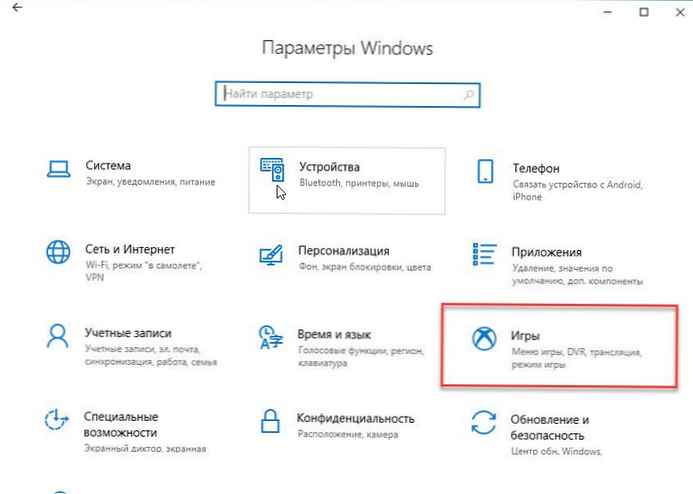
- Иди на Игре → Режим игре.
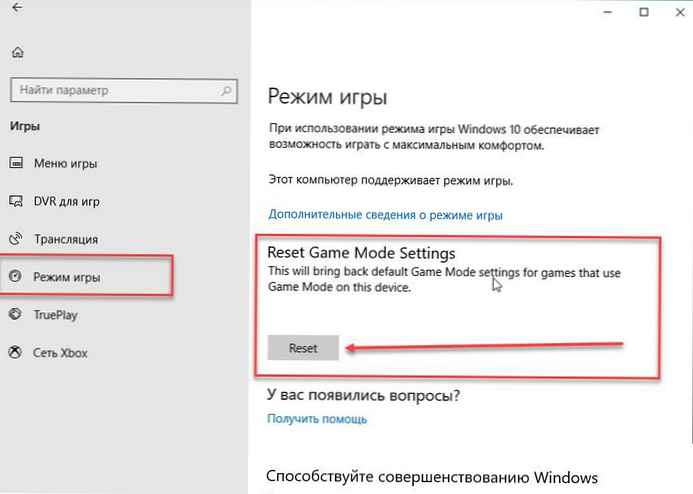
- Кликните десним тастером миша Ресет у одељку Ресетујте режим игре.
Могућност поновног покретања режима игре нова је за Виндовс 10 Буилд 17063, који представља надолазеће ажурирање функције Редстоне 4. У време писања овог чланка, овај склоп је доступан само за Брзе Ринг Инсидере, тако да морате бити инсајдер да бисте испробали ову нову функцију. Коначна верзија Виндовса 10 „Редстоне 4“ очекује се да буде објављена у марту 2018. године, тако да је остало још неколико месеци..
Поред ресетовања поставки режима игре, Редстоне 4 ће донети и низ нових и занимљивих функција, укључујући Временска линија, Течан дизајн, побољшања за Цортану, ОнеДриве. Поред тога, ово ће бити прва верзија Виндовс 10, која неће садржавати ХомеГроуп, јер ову функцију уклања Мицрософт.
Дакле, следећи пут када наиђете на проблем Играчки режим, покушајте да ресетујете помоћу нове опције у апликацији Подешавања.











